როგორ შევცვალოთ FaceTime ტელეფონის ნომერი iPhone-ზე, iPad-სა და Mac-ზე
Miscellanea / / October 15, 2023
FaceTime არის ნაგულისხმევი აპლიკაცია Apple-ის მოწყობილობებზე ვიდეო ზარების განსახორციელებლად მეგობრებთან და ოჯახის წევრებთან. შეგიძლია კიდეც გამოიყენეთ FaceTime თქვენს Apple TV 4K-ზე თქვენი iPhone-ის გვერდით დაყენებით. თქვენი ტელეფონის ნომერი, რომელსაც თქვენი კონტაქტები იყენებენ iMessage-ისთვის, ასევე შეუძლია თქვენთან დაკავშირება FaceTime-ზე.
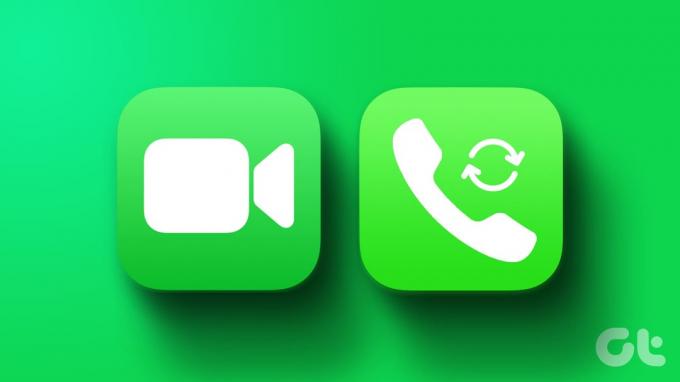
მაგრამ შესაძლოა მოგიწიოთ თქვენი ტელეფონის ნომრის შეცვლა სხვადასხვა მიზეზის გამო. ან შეგიძლიათ აირჩიოთ სხვა ტელეფონის ნომერი მხოლოდ თქვენი კონტაქტებისთვის. ამრიგად, ამ პოსტში ჩვენ გაგიზიარებთ ნაბიჯებს თქვენი FaceTime ტელეფონის ნომრის შესაცვლელად თქვენს iPhone-ზე, iPad-სა და Mac-ზე.
როგორ შევცვალოთ FaceTime ტელეფონის ნომერი iPhone-ზე
თქვენი ტელეფონის ნომერი და Apple ID გახდება თქვენი FaceTime Caller ID თქვენს iPhone-ზე. აი, როგორ შეცვალოთ FaceTime Caller ID თქვენი ტელეფონის ნომრის შეცვლით. დარწმუნდით, რომ თქვენი iPhone დაკავშირებულია ინტერნეტთან და ფიზიკურად უკვე ჩადეთ ახალი SIM ბარათი ან გამოიყენე ის, როგორც e-SIM თქვენს iPhone-ზე.
Ნაბიჯი 1: გახსენით პარამეტრების აპი თქვენს iPhone-ზე და შეეხეთ თქვენი პროფილის სახელს ზედა ნაწილში.


ნაბიჯი 2: აირჩიეთ შესვლა და უსაფრთხოება.

ნაბიჯი 3: შეეხეთ რედაქტირებას ელ.ფოსტისა და ტელეფონის ნომრების გვერდით.

ნაბიჯი 4: შეეხეთ ელ.ფოსტის ან ტელეფონის ნომრის დამატებას და დასადასტურებლად კვლავ აირჩიეთ ტელეფონის ნომრის დამატება.

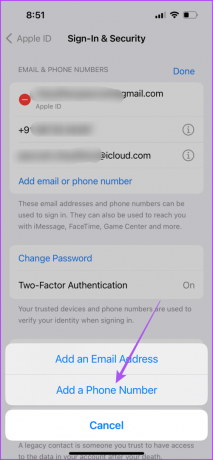
ნაბიჯი 5: შეიყვანეთ თქვენი ახალი ტელეფონის ნომერი და დააჭირეთ შემდეგს ზედა მარჯვენა კუთხეში.

ნაბიჯი 6: შეიყვანეთ თქვენს ახალ ტელეფონის ნომერზე გაგზავნილი დამადასტურებელი კოდი.
ნაბიჯი 7: მას შემდეგ რაც თქვენი ახალი ნომერი გამოჩნდება, დაბრუნდით და აირჩიეთ Messages პარამეტრების აპში.

ნაბიჯი 8: შეეხეთ გაგზავნას და მიღებას და აირჩიეთ თქვენი ახალი ტელეფონის ნომერი.


როგორ შევცვალოთ FaceTime ტელეფონის ნომერი iPad-ზე
თუ გსურთ გამოიყენოთ FaceTime თქვენს iPad-ზე, აი, როგორ შეგიძლიათ აირჩიოთ სხვა ტელეფონის ნომერი FaceTime-ისთვის.
Ნაბიჯი 1: გახსენით პარამეტრების აპი თქვენს iPad-ზე.

ნაბიჯი 2: შეეხეთ თქვენი პროფილის სახელს მარცხენა მენიუდან და აირჩიეთ შესვლა და უსაფრთხოება მარჯვენა მხარეს.

ნაბიჯი 3: შეეხეთ რედაქტირებას ელ.ფოსტისა და ტელეფონის ნომრის გვერდით.

ნაბიჯი 4: შეეხეთ „ელფოსტის ან ტელეფონის ნომრის დამატებას“.
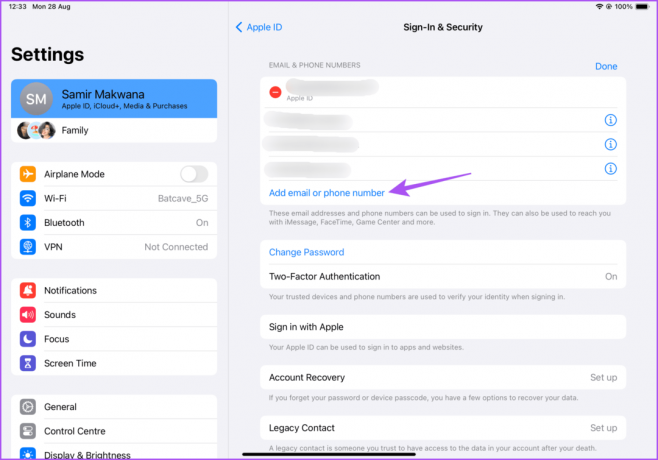
ნაბიჯი 5: დასადასტურებლად, კვლავ აირჩიეთ ტელეფონის ნომრის დამატება ბოლოში.

ნაბიჯი 6: შეიყვანეთ თქვენი ახალი ტელეფონის ნომერი და დააჭირეთ შემდეგს ზედა მარჯვენა კუთხეში.

ნაბიჯი 7: შეიყვანეთ თქვენს ახალ ტელეფონის ნომერზე გაგზავნილი დამადასტურებელი კოდი.
ნაბიჯი 8: მას შემდეგ რაც თქვენი ახალი ნომერი გამოჩნდება, დაბრუნდით და აირჩიეთ Messages პარამეტრების აპში.

ნაბიჯი 9: შეეხეთ გაგზავნას და მიღებას და აირჩიეთ თქვენი ახალი ტელეფონის ნომერი.
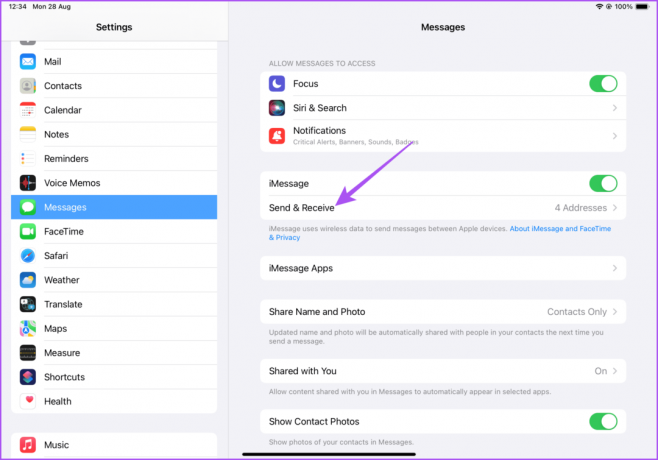
თქვენ ასევე შეგიძლიათ წაიკითხოთ ჩვენი პოსტი, რომ ისწავლოთ როგორ გამოვიყენოთ iMessage iPhone-სა და iPad-ზე ტელეფონის ნომრის ან SIM ბარათის გარეშე.
როგორ შევცვალოთ FaceTime ტელეფონის ნომერი Mac-ზე
თქვენი Mac ასევე საშუალებას გაძლევთ დაუკავშირდეთ კონტაქტებს FaceTime-ის საშუალებით უფრო დიდ ეკრანზე. აი, როგორ შეგიძლიათ შეცვალოთ თქვენი FaceTime ტელეფონის ნომერი თქვენი Mac-ის გამოყენებით.
Ნაბიჯი 1: დააჭირეთ Command + Spacebar კლავიატურის მალსახმობას Spotlight Search-ის გასახსნელად, ჩაწერეთ Სისტემის პარამეტრები, და დააჭირეთ დაბრუნებას.
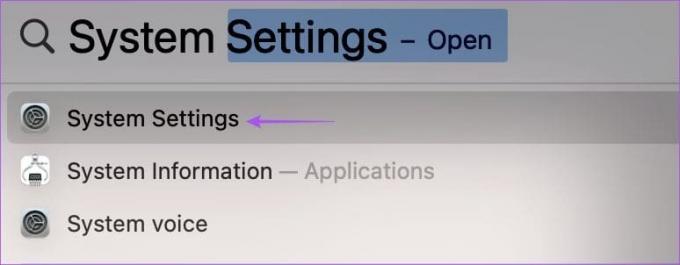
ნაბიჯი 2: დააწკაპუნეთ პროფილის სახელზე მარცხენა მენიუდან და აირჩიეთ შესვლა და უსაფრთხოება მარჯვენა მხარეს.
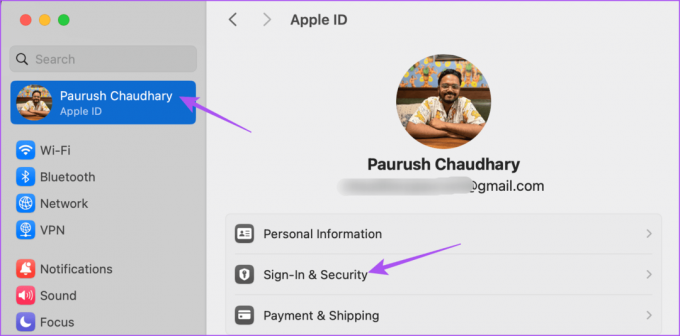
ნაბიჯი 3: დააწკაპუნეთ Plus ხატულაზე ელფოსტისა და ტელეფონის ნომრების ქვემოთ.

ნაბიჯი 4: აირჩიეთ ტელეფონის ნომერი.

ნაბიჯი 5: შეიყვანეთ თქვენი ტელეფონის ნომერი და დააჭირეთ შემდეგი. შემდეგ მოგეთხოვებათ შეიყვანოთ თქვენს ახალ ტელეფონის ნომერზე გაგზავნილი დამადასტურებელი კოდი.

ნაბიჯი 6: თქვენი ახალი ტელეფონის ნომრის დადასტურების შემდეგ, დახურეთ პარამეტრების ფანჯარა და გახსენით FaceTime თქვენს Mac-ზე.
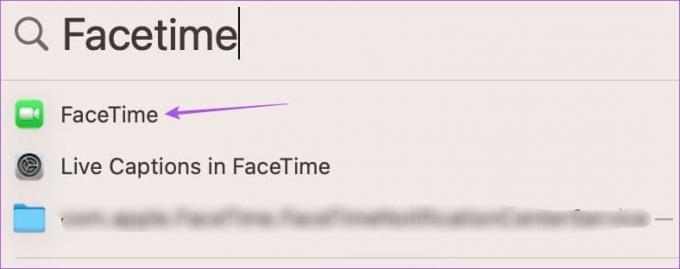
ნაბიჯი 7: დააწკაპუნეთ FaceTime-ზე ზედა მარცხენა კუთხეში და აირჩიეთ პარამეტრები.

ნაბიჯი 8: აირჩიეთ თქვენი ახალი ტელეფონის ნომერი FaceTime-სთვის.

ასევე, დარწმუნდით, რომ შეარჩიეთ თქვენი ახალი ტელეფონის ნომერი Mac-დან ახალი ზარების დასაწყებად.

გამოიყენეთ ახალი FaceTime ნომერი
შეგიძლიათ შეცვალოთ თქვენი FaceTime ტელეფონის ნომერი, განსაკუთრებით ახალ ქვეყანაში ან შტატში გადასვლის შემდეგ. FaceTime უზრუნველყოფს, რომ ყოველთვის ვირტუალურად დარჩეთ თქვენს საყვარელ ადამიანებთან, როცა ყოველთვის არ შეგიძლიათ მათთან ახლოს ყოფნა. თქვენ შეგიძლიათ მათ ნებისმიერ დროს უსურვოთ FaceTime ზარების საშუალებით.
მაგრამ შეიძლება დაკარგოთ დროის აღქმა და არ გახსოვთ ის განსაკუთრებული შემთხვევები, როგორიცაა დაბადების დღეები და იუბილეები. ამის აღმოსაფხვრელად, შეგიძლიათ მიმართოთ ჩვენს პოსტს, რომ გაიგოთ როგორ დაგეგმეთ თქვენი FaceTime ზარები iPhone, iPad და Mac-ზე არასოდეს გამოტოვოთ რაიმე მნიშვნელოვანი თარიღი. საუკეთესო ნაწილი ის არის, რომ თქვენ არ გჭირდებათ მესამე მხარის აპლიკაციები ამის გასაკეთებლად.
ბოლოს განახლდა 2023 წლის 28 აგვისტოს
ზემოთ მოყვანილი სტატია შეიძლება შეიცავდეს შვილობილი ბმულებს, რომლებიც დაგეხმარებათ Guiding Tech-ის მხარდაჭერაში. თუმცა, ეს არ იმოქმედებს ჩვენს სარედაქციო მთლიანობაზე. შინაარსი რჩება მიუკერძოებელი და ავთენტური.



